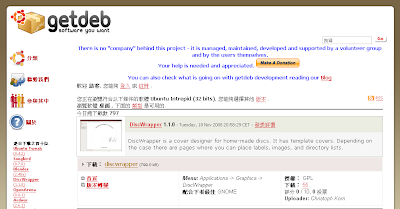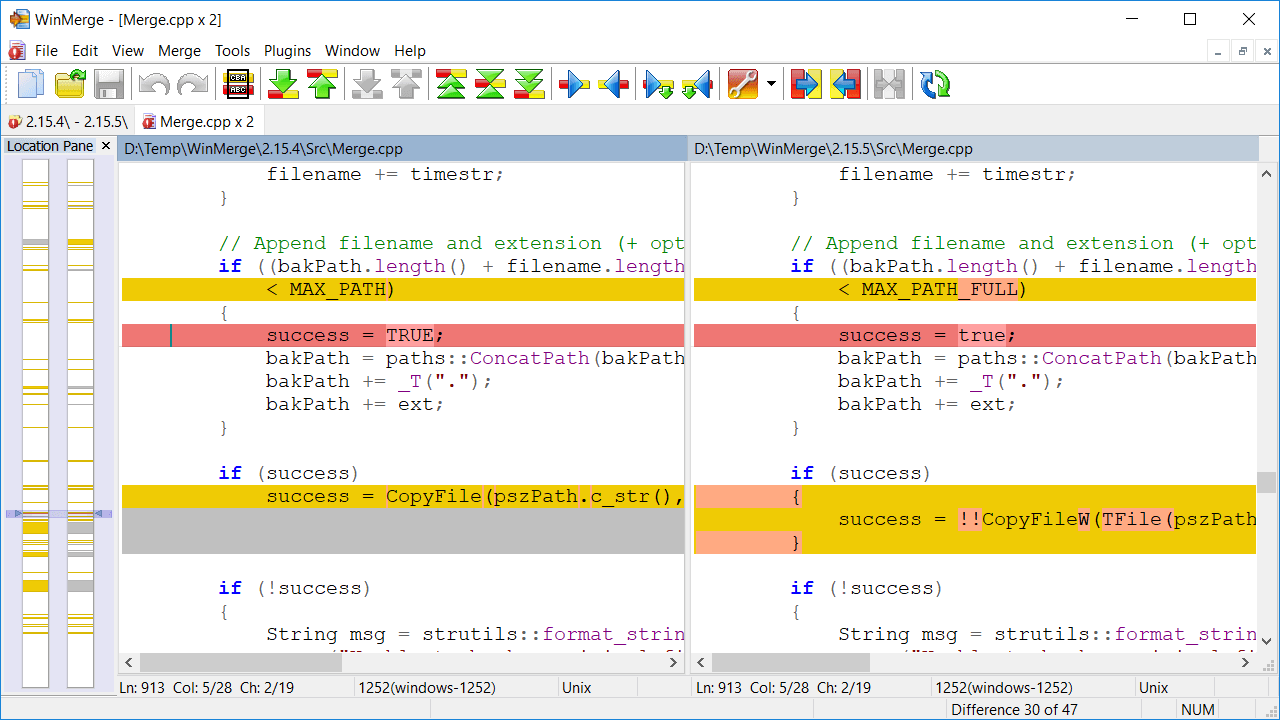在
Ubuntu 正體中文站 和許多前輩們交流之後, 有人提到Windows XP的更新支援時間, 還有很久很久 . 所以方才抽空查證了一下, 原來是我們的認知不同, 才有時差產生, 因為我覺得所謂的patch 是所有Windows XP這個產品的問題, 都要能免費處理.
Microsoft官網於 2008 年 4 月 10 日曾發布新聞稿 --
Windows XP 技術支援不會在 2008 年 6 月 30 日終止, 在我看來他們的免費「主流支援」是到2009 年4月14日為止, 在2009 年4月14日之後, 「延伸支援」只提供"免費提供安全性修補", 其它的 hotfix修補程式等等, 是要付費才能取得支援的.
該篇新聞稿第三段內容節錄如下:
------------------------------------------------------------------------------------
至 2009 年 4 月 14 日後,Windows XP 將從主流支援轉換為延伸支援,微軟將持續免費提供安全性修補與 5 年的 Windows XP 付費支援,有效期限至 2014 年 4 月 8 日,主要內容包含: 付費支援、免費的安全性更新支援、非安全性相關產品程式碼修補程式支援(然必須付費註冊「延伸產品程式碼修補程式支援方案」且可能需針對每一產品程式碼修 補程式付費)
------------------------------------------------------------------------------------
而且新聞稿的附表二「主流支援」和「延伸支援」之支援類型清單下方, 「主流支援」(2009 年 4 月 14 日)適用產品類別為:
適用於所有產品; 「延伸支援」(2009 年 4 月 14 日~2014 年 4 月 8 日)的適用產品類別則為:
僅適用於企業和開發人員應用軟體. 那麼我們家用的Windows XP, 又該如何更新呢?
最後再補充一下, 本人不是非用Linux、Ubuntu不可的GNU GPL基本教義派, 到公司的時候, 還是照樣用Windows XP+Adobe cs3 來工作, 反正電腦只是給人用的工具而已, 不管用的是Windows/ Mac/ Linux等等, 應該也都沒差, 只要可以滿足自個兒的種種需求、用得順、不會當機、又不會中毒, 也許才是我們要優先考量的重點.